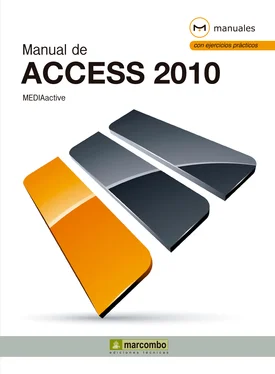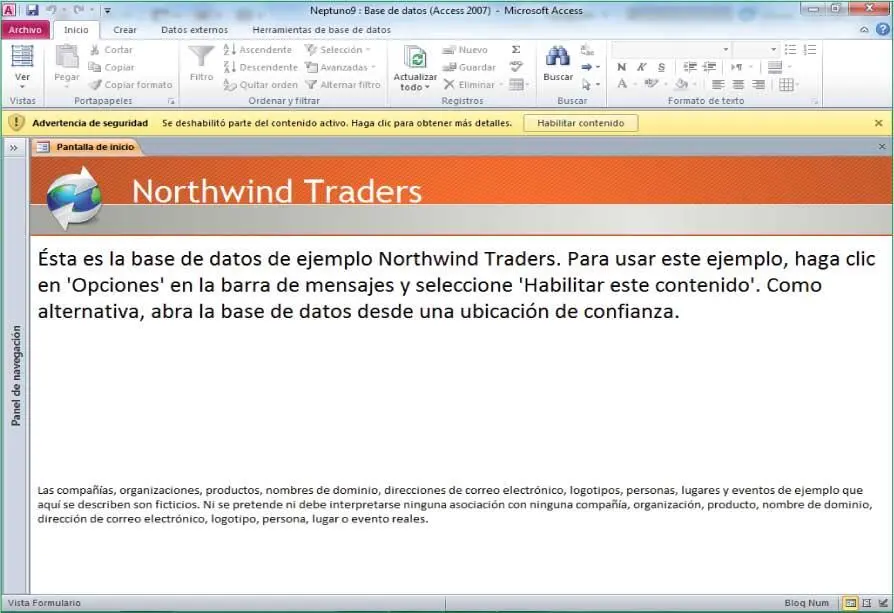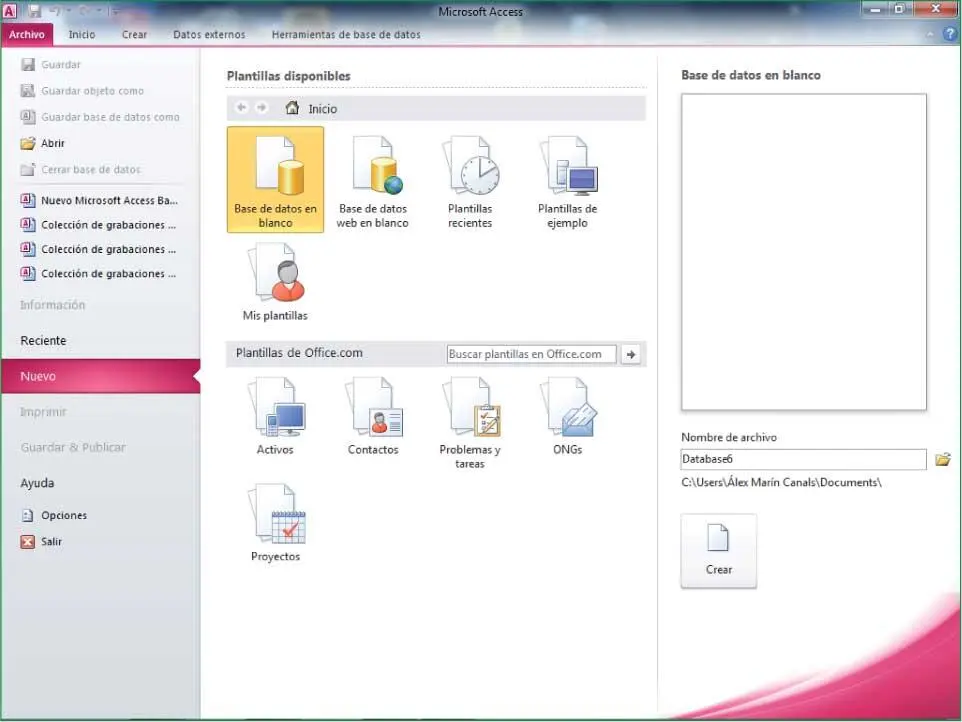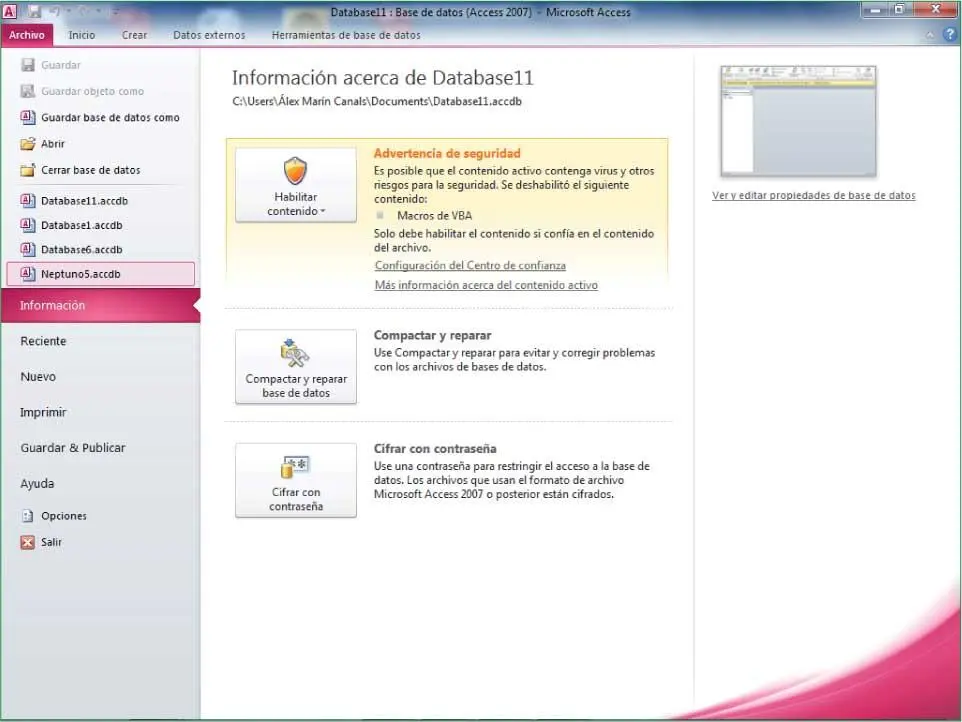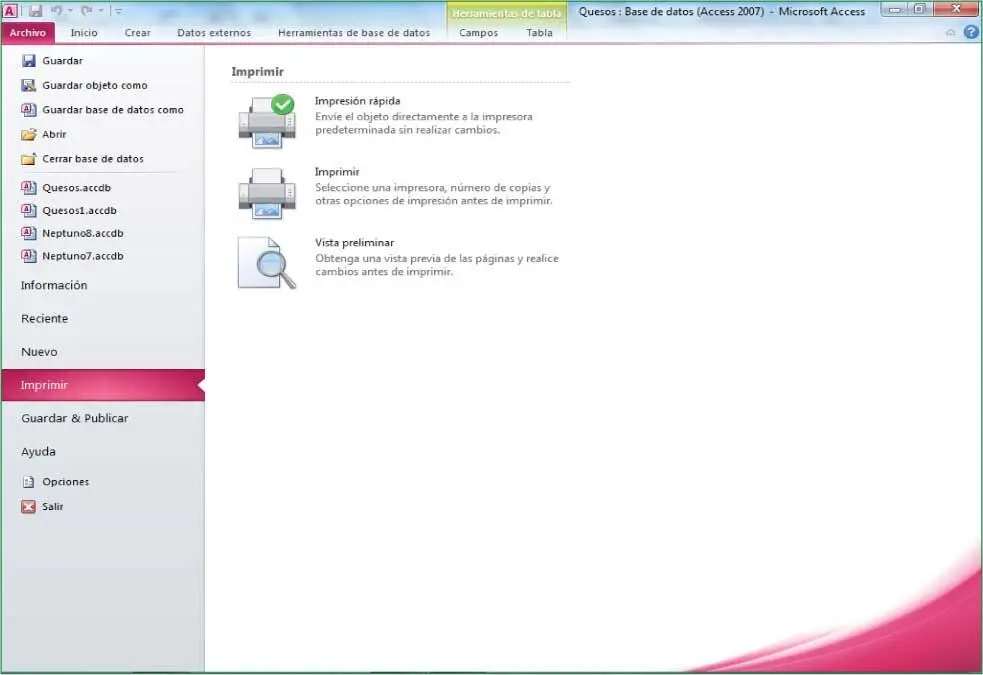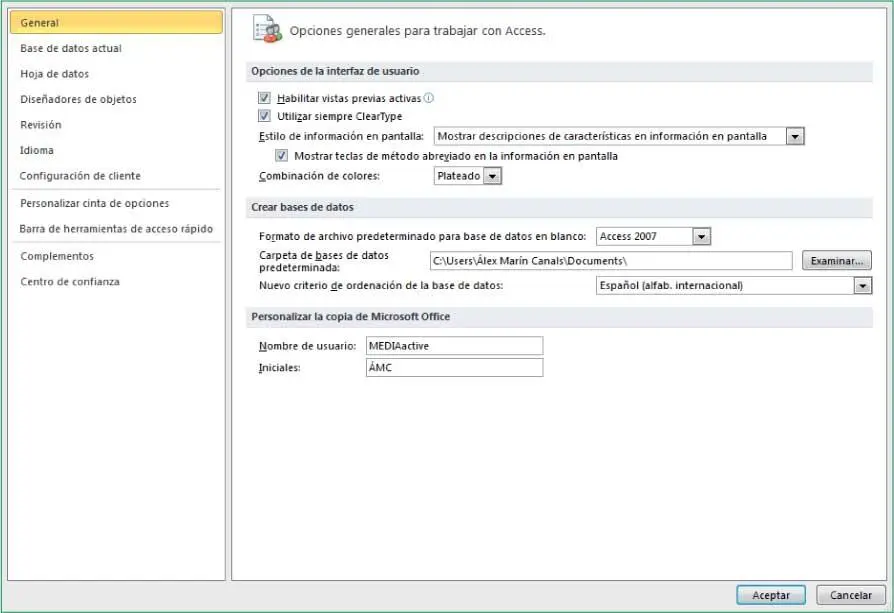5En la pantalla de inicio tenemos la base de datos de ejemplo. Para mostrar el contenido del archivo, es necesario habilitarlo. El programa mismo lo indica. Así pues, aparecerá una barra de mensajes de color amarillo con el siguiente lema: Advertencia de seguridad.Haga clic sobre el botón Habilitar contenidode esta barra. ( 3)

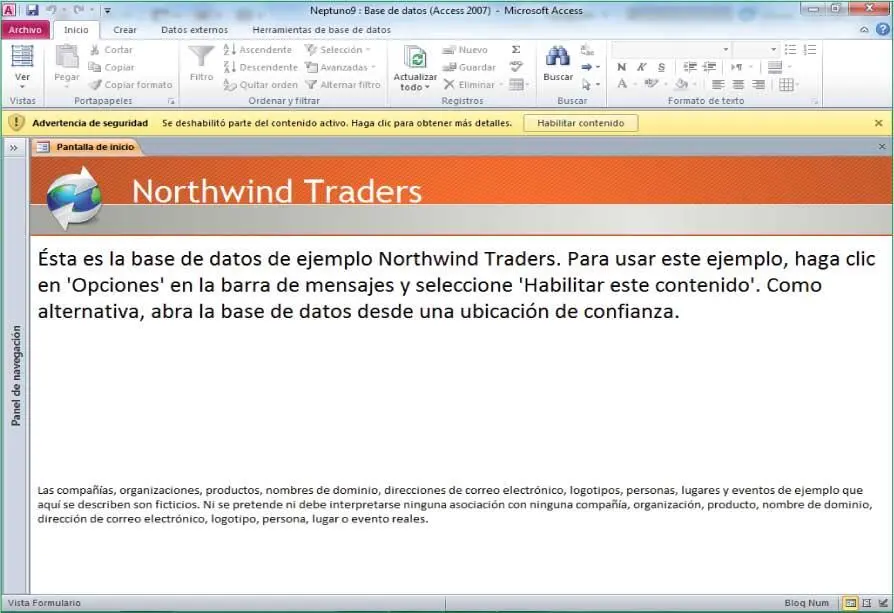
Las bases de datos de ejemplo requieren el inicio de sesión para su consulta.
6Hecho esto, aparecerá un cuadro de diálogo de inicio de sesión que nos permitirá, mediante un nombre ficticio, acceder a la base de datos. Para concluir esta lección solo quedará iniciar la sesión, pero antes advertiremos de un detalle que trataremos en otras lecciones y que, a simple vista, no se ve o no se tiene en cuenta. Si el usuario se fija, en la izquierda hay una pestaña con dos puntas de flecha apuntando a la derecha. El Panel de navegación–del que hablaremos en la siguiente lección- está habilitado, aunque permanezca oculto. No cambie el nombre que aparece seleccionado y pulse el botón Iniciar sesión. ( 4)


Las bases de datos
Introducción
Microsoft Access 2010 presenta una serie de ventajas y novedades con respecto a las anteriores versiones del programa que deben ser explicadas paso a paso. Los programas de la suite de Microsoft suelen ser intuitivos y de sencilla ejecución, tienen, además, muchas prestaciones para agilizarle el trabajo al usuario. Sin embargo, aquel que no ha utilizado antes estos programas, o que nunca ha usado una base de datos, o ha olvidado cómo funciona, hallará en este apartado una primera aproximación al programa en sí.
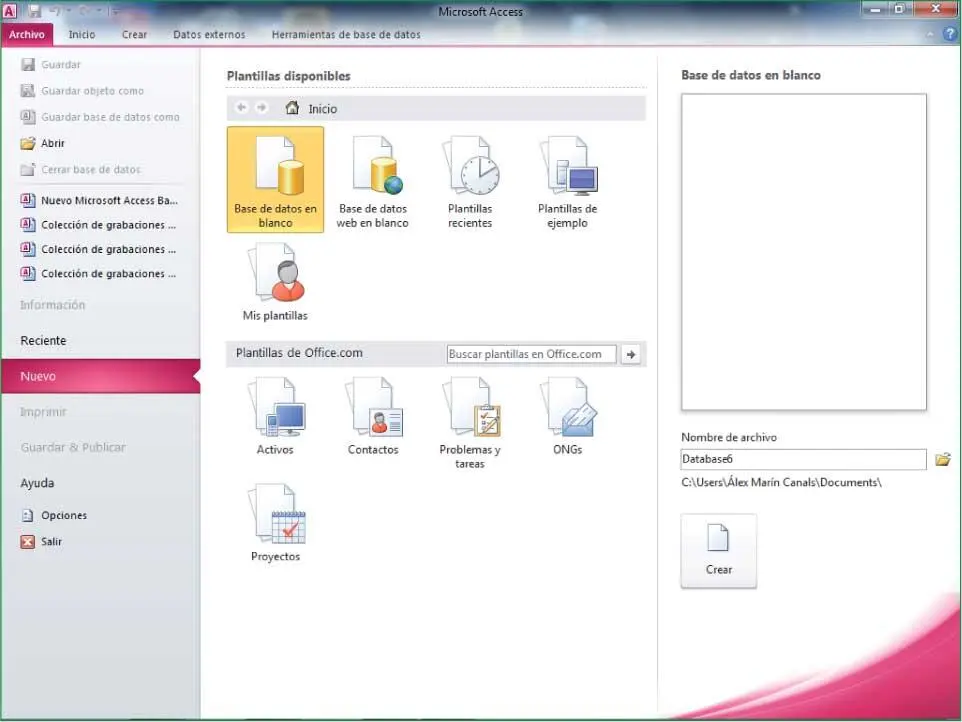
Es realmente importante que, antes de empezar a trabajar con el siempre peculiar mundo de las bases de datos, conozca y distinga los conceptos de los distintos elementos que las forman.
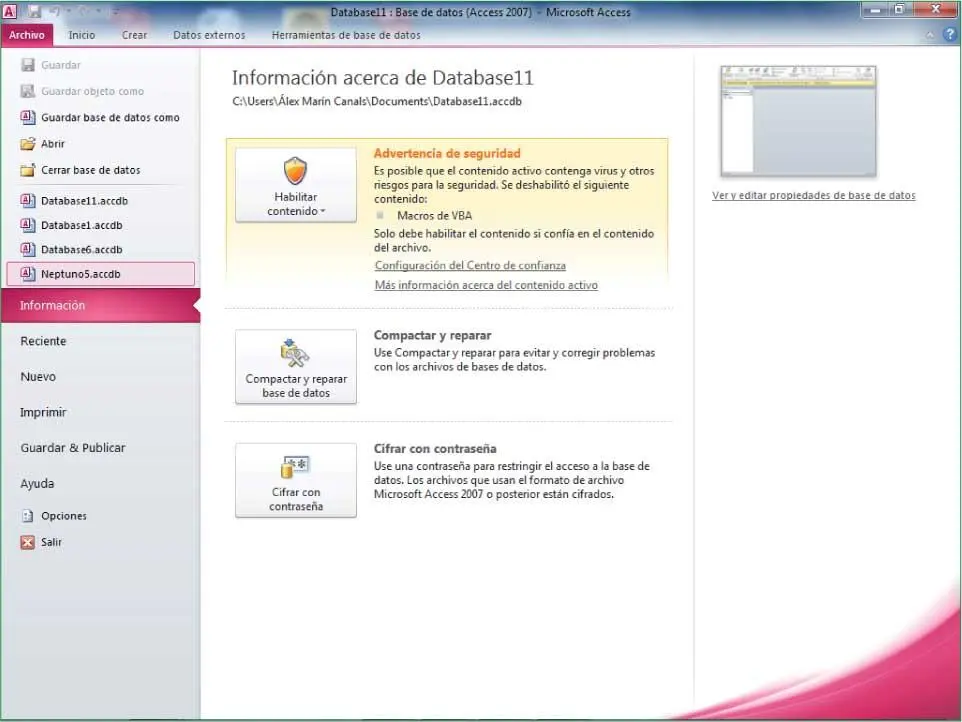
En este apartado, titulado Las bases de datos, nos adentraremos en el entorno del programa Access 2010. Una vez definido el entorno de trabajo, esta será una primera aproximación en la que aprenderemos, entre otras cosas, a familiarizarnos con los aspectos básicos de las tablas que compondrán las bases de datos. Para ello, empezaremos con una lección sobre el Panel de navegación,novedad ya en la versión de 2007 del programa, pero utilísima para el trabajo con las tablas. Asimismo, el lector encontrará las instrucciones para empezar a crear tablas, abrir documentos ya trabajados (ya sea por nosotros o no), aprenderá a familiarizarse con el programa y funciones tan básicas y a la vez esenciales como copiar objetos entre las bases de datos, consultar las propiedades del documento tratado. Por último, se ilustrarán los tres métodos que ofrece Access 2010 para imprimir una base de datos: la impresión rápida, las opciones de la impresora y el tratamiento de previsualización del programa para imprimir el documento.
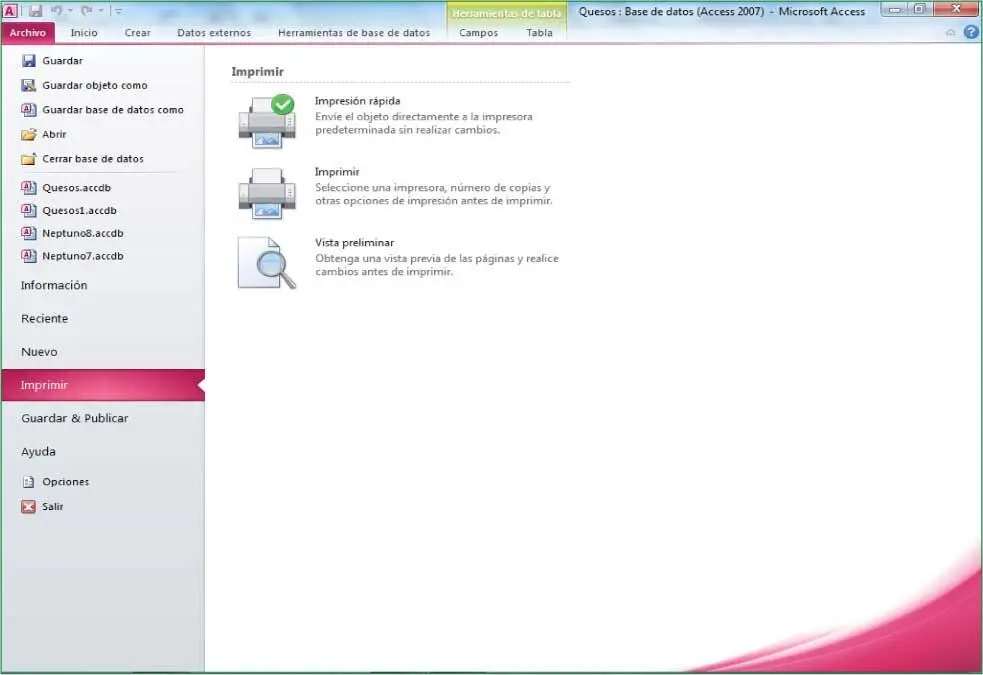
Las funciones básicas de cortar, copiar y pegar son comunes a cualquiera de las aplicaciones de Office y pueden llevarse a cabo tanto desde la Cinta de opciones como mediante las pertinentes combinaciones de teclas.

La impresión de las bases de datos se lleva a cabo mediante los comandos del nuevo menú Archivo.
Lección 6. Usar el Panel de navegación
El Panel de navegación apareció como novedad en la suite Office 2007. Sustituyó a la ventana Base de datos y a los paneles de control de versiones precedentes. Así pues, estas aplicaciones y ventanas no están disponibles ahora del modo tradicional. En el Panel de navegación, el usuario podrá personalizar las categorías y grupos de objetos. Podrá ocultarlos, ocultar los grupos y, como advertimos en la lección anterior, podrá ocultar el mismo Panel de navegación. En esta lección el usuario se iniciará en la utilización básica del Panel. Por ello, ésta es una primera aproximación.
1El Panel de navegaciónaparecerá siempre de forma predeterminada a no ser que lo desactivemos. Como el objetivo de esta lección es familiarizarse con él, lo primero que aprenderemos a hacer es a desactivarlo. Para ello, haga clic en la pestaña Archivo.
2El objetivo de este clic es acceder al cuadro de opciones de Access para aprender a habilitar o deshabilitar el Panel de navegación.Haga clic en el comando Opciones. ( 1)


3De este modo se abrirá el cuadro Opciones de Access. ( 2)Aquí se nos mostrarán las opciones de la última categoría con la que hemos trabajado. En el panel de la izquierda, haga clic en la categoría Base de datos actual.

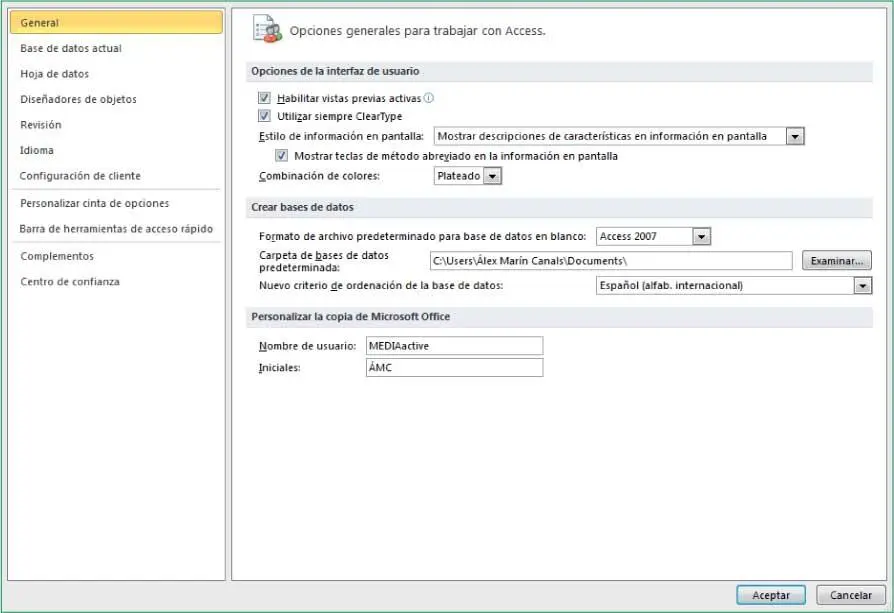
El cuadro Opciones de Accessse encuentra organizado por categorías.
4En esta categoría se encuentra el apartado Navegación,el cual nos interesa en este caso. Fíjese en que la opción Mostrar panel de navegaciónestá activada por defecto. ( 3)Solo basta hacer clic para desactivarla. Si hacemos clic, cuando volvamos a abrir la base de datos ya no aparecerá este panel. Si, por el contrario, estuviera desactivada y se hiciera clic para activarla, ocurriría lo mismo: al abrir de nuevo la base de datos, aparecería el panel. Haga clic en el botón Opciones de navegación. ( 4)
Читать дальше